用友U8 快捷操作说明
用友U8软件软件操作手册

用友U8管理软件简易操作手册一、总账日常业务处理1、进入用友企业使用平台。
双击桌面上的在登录界面如设置有密码,输入密码。
没有密码就直接确定。
2、填制凭证进入系统之后打开总账菜单下面的填制凭证。
如下图直接双击填制凭证,然后在弹出凭证框里点增加。
制单日期可以根据业务情况直接修改,输入附单据数数(可以不输),凭证摘要(在后面的可以选择常用摘要),选择科目直接选择(不知道可以选按F2或点击后面的),如果科目为往来科目则要输入往来单位名称,可以直接选择或在《供应商》《客户》处输入往来单位名称的任意一个名称然后再点将自动模糊过滤。
如果往来单位为新增加的单位则在选择的框中点“编辑”选中往来单位的分类然后点增加输入往来单位的编号和简称,然后点保存。
增加好之后退出返回单位列表。
确定往来单位后确定或双击单位名称。
输入借贷方金额,凭证完后如需继续作按增加自动保存,按保存也可,再按增加。
3.修改凭证没有审核的凭证直接在填制凭证上面直接修改,改完之后按保存。
(审核、记帐了凭证不可以修改,如需修改必须先取消记帐、取消审核)。
4.作废删除凭证只有没有审核、记帐的凭证才可以删除。
在“填制凭证”第二个菜单“制单”下面有一个“作废\恢复”,先作废,然后再到“制单”下面“整理凭证”,这样这张凭证才被彻底删除。
5.审核凭证双击凭证里的审核凭证菜单,需用具有审核权限而且不是制单人进入审核凭证才能审核(制单单人不能审核自己做的凭证)选择月份,确定。
再确定。
直接点击“审核”或在第二个“审核”菜单下的“成批审核”6.取消审核如上所述,在“成批审核”下面有一个“成批取消审核”,只有没有记帐的凭证才可以取消审核。
7.主管签字同审核凭证操作一样只是在选择凭证菜单的时候为主管签字8.凭证记账所有审核过的凭证才可以记帐,未审核的凭证不能记账,在“总帐——凭证——记账”然后按照提示一步一步往下按,最后提示记帐完成。
9.取消记帐在“总帐”—“期末”—“对帐”菜单按“Ctrl+H”系统会提示“恢复记帐前状态已被激活”。
用友《ERP U8》的基本使用说明

一.用友ERP-u8系统初始化步骤注:(1)、两种方式:总帐系统初始化系统控制台——>基础设置(2)、注意编码级次1、会计科目:增加、修改、删除注:已使用科目增加下级科目操作重点:指定科目:如果不指定银行、现金的总帐科目,将无法进行出纳管理。
在会计科目界面——>编辑——>指定科目——>现金总帐科目——>银行总帐科目——”>”到"已选科目"栏中——>确定</P< p>2、外币汇率设置3、凭证类别设置:五种凭证类别方式凭证限制条件,限制科目4、结算方式设置5、部门档案设置6、职员档案设置7、客户、供应商分类及档案设置:注意先分类后档案说明1.客户名称用于销售发票的打印,客户简称用于业务单据和账表的屏幕显示。
2.客户的税号是开具销售专用发票的前提。
3.发货仓库用于单据中仓库缺省值。
4.扣率输入客户在一般情况下可以享受购货折扣率,用于销售单据中.8、项目档案设置:增加项目大类:增加——>在"新项目大类名称"栏输入大类名称——>屏幕显示向导界面——>修改项目级次指定核算科目:核算科目——>【待选科目】栏中系统列示了所有设置为项目核算的会计科目——>选中待选科目——>点击传送箭头到已选科目栏中——>确定项目分类定义:项目分类定义——>增加——>输入分类编码、名称——>确定</P< p>增加项目目录:项目目录——>右下角维护——>项目目录维护界面——>增加——>输入项目编号、名称,选择分类——>输入完毕退出9、录入期初余额☆输入末级科目(科目标记为白色)的期初余金额和累计发生额☆上级科目(科目标记为浅黄色)的余额和累计发生额由系统自动汇总☆辅助核算类科目(科目标记为蓝色)余额输入时,必须双击该栏,输入辅助帐的期初明细☆录入完毕后,可以试算、对帐检查期初数据。
用友U8软件操作小技巧
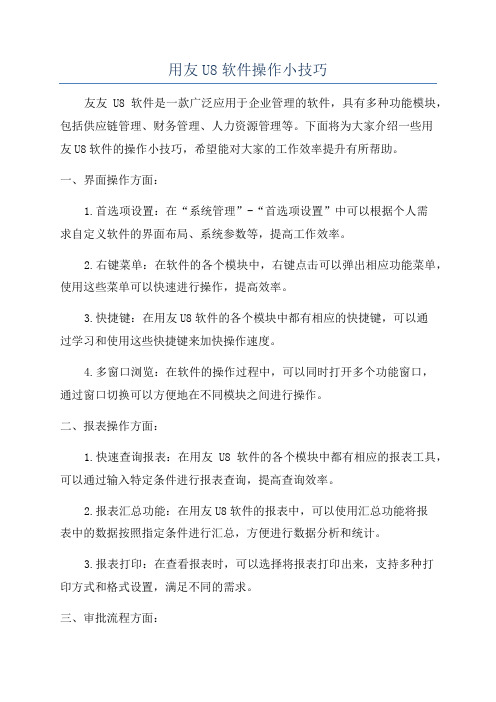
用友U8软件操作小技巧友友U8软件是一款广泛应用于企业管理的软件,具有多种功能模块,包括供应链管理、财务管理、人力资源管理等。
下面将为大家介绍一些用友U8软件的操作小技巧,希望能对大家的工作效率提升有所帮助。
一、界面操作方面:1.首选项设置:在“系统管理”-“首选项设置”中可以根据个人需求自定义软件的界面布局、系统参数等,提高工作效率。
2.右键菜单:在软件的各个模块中,右键点击可以弹出相应功能菜单,使用这些菜单可以快速进行操作,提高效率。
3.快捷键:在用友U8软件的各个模块中都有相应的快捷键,可以通过学习和使用这些快捷键来加快操作速度。
4.多窗口浏览:在软件的操作过程中,可以同时打开多个功能窗口,通过窗口切换可以方便地在不同模块之间进行操作。
二、报表操作方面:1.快速查询报表:在用友U8软件的各个模块中都有相应的报表工具,可以通过输入特定条件进行报表查询,提高查询效率。
2.报表汇总功能:在用友U8软件的报表中,可以使用汇总功能将报表中的数据按照指定条件进行汇总,方便进行数据分析和统计。
3.报表打印:在查看报表时,可以选择将报表打印出来,支持多种打印方式和格式设置,满足不同的需求。
三、审批流程方面:1.审批权限设置:在用友U8软件的“系统管理”-“角色管理”中,可以对不同角色进行审批权限的设置,确保合适的人员可以进行审批操作。
2.审批流程管理:在用友U8软件的“系统管理”-“流程管理”中,可以对各个审批流程进行设置和管理,以适应企业的管理要求。
四、数据导入导出方面:1.数据导入:在用友U8软件的各个功能模块中,都支持数据的导入操作,可以通过导入数据的方式快速录入大量数据。
2. 数据导出:在用友U8软件的各个功能模块中,都可以将查询结果导出为Excel、Word等格式的文件,便于对数据进行进一步处理和分析。
五、个性化设置方面:1.自定义编码规则:在用友U8软件的“系统管理”-“编码规则设置”中,可以根据企业的具体需求自定义编码规则,提高系统的适应性。
用友U8操作手册说明书

用友U8操作手册目录第一部分系统初始化 (3)1.1系统说明 (3)1.2权限说明 (3)1.4系统管理员注册 (4)1.6增加操作员用户 (6)1.7更改账套名称 (8)第二部分总账 (11)2.1系统登录 (11)2.4会计科目调整 (12)2.6录入期初余额 (14)2.7凭证 (17)2.7.1填制凭证 (17)2.7.2作废/整理凭证 (21)2.7.3其他常用功能说明 (23)2.7.4审核凭证 (28)2.7.5查询凭证 (31)2.7.6打印凭证 (34)2.7.7记账与反记账 (37)2.8期末 (41)2.8.1期间损益结转 (41)2.8.3结账与反结账 (43)2.9账表 (45)2.9.1科目账 (45)2.9.2项目往来辅助账 (51)2.9.3账簿打印 (57)3.4设置备份计划 (59)3.5自动账套备份的还原及引入 (60)3.6清除单据锁定 (63)3.7清除系统运行异常 (63)第一部分系统初始化1.1 系统说明业务平台: 主要进行日常的账务处理:记账、结账、凭证及账表的查询打印等操作。
其图标如下:系统管理: 主要进行(1)账套的备份还原, (2)用户的填加, (3)年度账的建立及结转。
等操作。
其图标如下:1.2 权限说明主要指在登陆“系统管理”时可能涉及到的用户及权限:admin:系统管理员(1)账套的备份还原; (2)备份计划的建立; (3)用户的填加;(4)异常任务的清理等。
demo :账套主管(1) 年度账的建立; (2)年度数据的结转等。
系统管理员和账套主管的权限比较(Y代表可以,N代表不可以)主要功能功能选项功能细项系统管理员是否拥有账套主管是否拥有账套主管账套建立Y N 账套修改N Y 账套引入Y N 账套输出Y N 账套数据删除Y N1.4 系统管理员注册点击“系统管理”—“系统”—“注册”如下图:则弹出登陆对话框,如下图:“登录到”栏务必保证是本机的计算机名(在本系统中所有的登录窗口,都必须保证这一点),一般会自动带出,不用作任何修改。
用友u8软件的使用流程
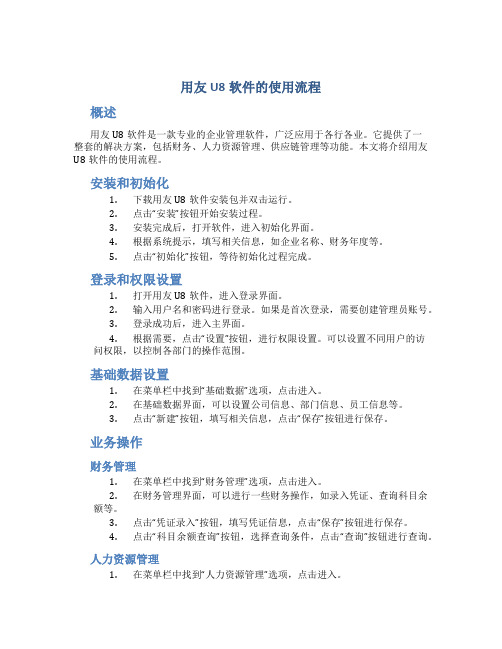
用友U8软件的使用流程概述用友U8软件是一款专业的企业管理软件,广泛应用于各行各业。
它提供了一整套的解决方案,包括财务、人力资源管理、供应链管理等功能。
本文将介绍用友U8软件的使用流程。
安装和初始化1.下载用友U8软件安装包并双击运行。
2.点击“安装”按钮开始安装过程。
3.安装完成后,打开软件,进入初始化界面。
4.根据系统提示,填写相关信息,如企业名称、财务年度等。
5.点击“初始化”按钮,等待初始化过程完成。
登录和权限设置1.打开用友U8软件,进入登录界面。
2.输入用户名和密码进行登录。
如果是首次登录,需要创建管理员账号。
3.登录成功后,进入主界面。
4.根据需要,点击“设置”按钮,进行权限设置。
可以设置不同用户的访问权限,以控制各部门的操作范围。
基础数据设置1.在菜单栏中找到“基础数据”选项,点击进入。
2.在基础数据界面,可以设置公司信息、部门信息、员工信息等。
3.点击“新建”按钮,填写相关信息,点击“保存”按钮进行保存。
业务操作财务管理1.在菜单栏中找到“财务管理”选项,点击进入。
2.在财务管理界面,可以进行一些财务操作,如录入凭证、查询科目余额等。
3.点击“凭证录入”按钮,填写凭证信息,点击“保存”按钮进行保存。
4.点击“科目余额查询”按钮,选择查询条件,点击“查询”按钮进行查询。
人力资源管理1.在菜单栏中找到“人力资源管理”选项,点击进入。
2.在人力资源管理界面,可以进行员工管理、薪资管理等操作。
3.点击“员工管理”按钮,可以添加、修改员工信息。
4.点击“薪资管理”按钮,可以进行薪资核算、薪资发放等操作。
供应链管理1.在菜单栏中找到“供应链管理”选项,点击进入。
2.在供应链管理界面,可以进行采购管理、销售管理等操作。
3.点击“采购管理”按钮,可以进行采购订单的创建、审核等操作。
4.点击“销售管理”按钮,可以进行销售订单的创建、发货等操作。
报表查询1.在菜单栏中找到“报表查询”选项,点击进入。
用友U8基本操作手册

用友U8基本操作手册一、系统登录打开用友 U8 软件,在登录界面输入用户名和密码。
用户名一般由系统管理员提前设置好,密码则是您自己设定并牢记的。
输入完成后,点击“登录”按钮即可进入系统。
二、基础档案设置1、部门档案依次点击“基础设置” “机构人员” “部门档案”,进入部门档案设置界面。
点击“增加”按钮,输入部门编码和部门名称等信息,然后点击“保存”。
2、人员档案在“基础设置” “机构人员” “人员档案”中进行人员信息的录入。
包括人员编码、姓名、所属部门等。
3、客户档案选择“基础设置” “客商信息” “客户档案”,点击“增加”录入客户的相关信息,如客户编码、名称、地址、联系方式等。
4、供应商档案同样在“客商信息”中,找到“供应商档案”进行类似的操作来录入供应商的信息。
三、财务模块操作1、总账(1)凭证录入点击“财务会计” “总账” “凭证” “填制凭证”,选择凭证类别,然后依次输入日期、摘要、科目、金额等信息。
(2)凭证审核审核人员登录系统,在“凭证” “审核凭证”中对已录入的凭证进行审核。
(3)记账审核通过的凭证可以进行记账操作,点击“记账”按钮即可。
2、应收款管理(1)应收单据处理包括录入销售发票、其他应收单等。
(2)收款单据处理登记收到的款项。
(3)核销处理将收款与应收款进行核销。
3、应付款管理与应收款管理类似,对应付单据、付款单据进行处理和核销。
四、供应链模块操作1、采购管理(1)采购订单在“采购管理”中录入采购订单,包括供应商、采购物品、数量、价格等。
(2)采购到货货物到达后进行到货登记。
(3)采购入库验收合格的货物办理入库手续。
2、销售管理(1)销售订单录入客户的销售订单信息。
(2)发货单根据销售订单生成发货单。
(3)销售出库发货后进行销售出库操作。
3、库存管理(1)入库业务除了采购入库,还包括其他入库,如盘盈入库等。
(2)出库业务如销售出库、材料领用出库等。
(3)库存盘点定期对库存进行盘点,调整库存数量。
用友U8操作步骤
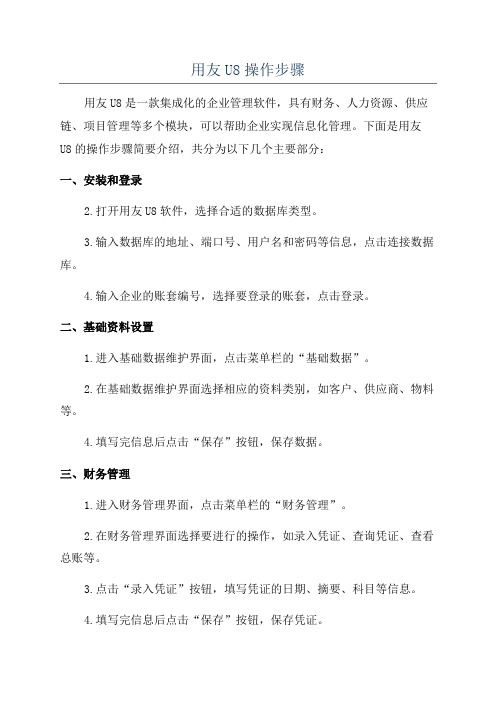
用友U8操作步骤用友U8是一款集成化的企业管理软件,具有财务、人力资源、供应链、项目管理等多个模块,可以帮助企业实现信息化管理。
下面是用友U8的操作步骤简要介绍,共分为以下几个主要部分:一、安装和登录2.打开用友U8软件,选择合适的数据库类型。
3.输入数据库的地址、端口号、用户名和密码等信息,点击连接数据库。
4.输入企业的账套编号,选择要登录的账套,点击登录。
二、基础资料设置1.进入基础数据维护界面,点击菜单栏的“基础数据”。
2.在基础数据维护界面选择相应的资料类别,如客户、供应商、物料等。
4.填写完信息后点击“保存”按钮,保存数据。
三、财务管理1.进入财务管理界面,点击菜单栏的“财务管理”。
2.在财务管理界面选择要进行的操作,如录入凭证、查询凭证、查看总账等。
3.点击“录入凭证”按钮,填写凭证的日期、摘要、科目等信息。
4.填写完信息后点击“保存”按钮,保存凭证。
四、人力资源管理1.进入人力资源管理界面,点击菜单栏的“人力资源”。
2.在人力资源管理界面选择要进行的操作,如员工档案、薪资管理、考勤管理等。
3.点击“员工档案”按钮,填写员工的基本信息,如姓名、性别、职位等。
4.填写完信息后点击“保存”按钮,保存员工档案。
五、供应链管理1.进入供应链管理界面,点击菜单栏的“供应链”。
2.在供应链管理界面选择要进行的操作,如采购管理、销售管理、库存管理等。
3.点击“采购管理”按钮,填写采购订单的相关信息,如物料编号、数量、供应商等。
4.填写完信息后点击“保存”按钮,保存采购订单。
六、项目管理1.进入项目管理界面,点击菜单栏的“项目管理”。
2.在项目管理界面选择要进行的操作,如项目立项、项目执行、项目结算等。
3.点击“项目立项”按钮,填写项目的基本信息,如项目名称、负责人、预算等。
4.填写完信息后点击“保存”按钮,保存项目立项。
七、报表分析1.进入报表分析界面,点击菜单栏的“报表分析”。
2.在报表分析界面选择要查看的报表,如资产负债表、利润表、现金流量表等。
用友U8操作手册
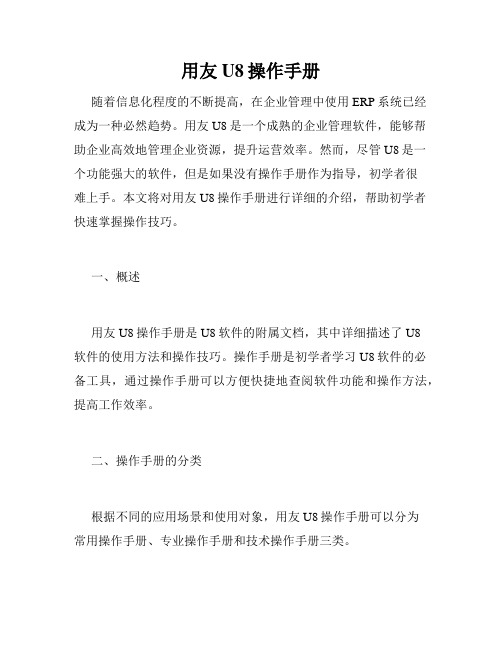
用友U8操作手册随着信息化程度的不断提高,在企业管理中使用ERP系统已经成为一种必然趋势。
用友U8是一个成熟的企业管理软件,能够帮助企业高效地管理企业资源,提升运营效率。
然而,尽管U8是一个功能强大的软件,但是如果没有操作手册作为指导,初学者很难上手。
本文将对用友U8操作手册进行详细的介绍,帮助初学者快速掌握操作技巧。
一、概述用友U8操作手册是U8软件的附属文档,其中详细描述了U8软件的使用方法和操作技巧。
操作手册是初学者学习U8软件的必备工具,通过操作手册可以方便快捷地查阅软件功能和操作方法,提高工作效率。
二、操作手册的分类根据不同的应用场景和使用对象,用友U8操作手册可以分为常用操作手册、专业操作手册和技术操作手册三类。
常用操作手册主要适用于初学者和普通用户,其中列出了常用的菜单、功能和操作方法,基本满足日常办公需求。
专业操作手册适用于特定行业的用户,例如会计、财务、人事等专业人员,在理解和掌握常用操作手册的基础上,通过专业操作手册学习和了解更深入的功能和应用技巧。
技术操作手册适用于具有一定IT技术水平的用户,其中涉及到U8软件的详细架构、编程语言和技术规范等内容,帮助用户深入理解U8软件的内在机制,以便更好地进行系统开发和优化。
三、操作手册的内容与格式用友U8操作手册一般采用问答、图文并茂的形式,它包括以下基本内容:1.常用菜单和功能的介绍:列出常用的菜单和功能,并通过简单的文字和图片说明它们的作用和使用方法,让用户快速了解软件的基本功能。
2.操作方法和步骤:详细介绍每个功能的操作方法和步骤,通过清晰的图片和简洁明了的语言指导用户操作,让用户快速上手。
3.常见问题:针对常见的问题和故障进行答疑解惑,让用户能够更好地解决实际问题。
4.附录:提供各种模板、样表等相关文档供用户参考和使用。
此外,操作手册还要注意格式规范,包括字体大小、颜色、行距、排版等,以便用户能够清晰地阅读和理解。
同时,为了方便用户查找,操作手册中的内容应该在目录中有具体的分类和编号,并且精简、明了,内容要和实际使用场景紧密结合。
用友ERP-u8客户关系管理业务操作手册

用友ERP-u8客户关系管理业务操作手册本操作手册旨在帮助用户轻松使用用友ERP-u8系统中的客户关系管理业务功能,提高工作效率。
一、客户资料的维护1. 客户资料的录入:通过“客户管理”模块,点击“基本资料”菜单,进入客户资料录入页面。
用户可以根据自己的需求,输入客户的基本信息,例如客户名称、联系人、电话、地址等。
在录入过程中还可以添加所属行业、客户类别等信息。
2. 客户资料的查询:在“客户管理模块”,用户可以按照客户编号、客户名称、客户分类等方式进行查询。
通过查询可以快速了解客户的基本信息。
3. 客户资料的修改:在需要修改客户资料时,用户可在“客户管理”模块中找到客户,进入客户资料编辑页面进行修改。
二、客户拜访与沟通记录1. 客户拜访记录:用户可通过“客户管理”模块中的“拜访记录”菜单,进入拜访记录录入页面。
用户可以根据拜访情况,记录拜访时间、拜访人员、拜访内容等信息,并可上传相关附件。
2. 客户沟通记录:通过“客户管理”模块中的“客户沟通记录”菜单,用户可以记录和查询客户与企业之间的沟通记录。
三、销售机会管理1. 销售机会录入:用户可通过“销售机会管理”模块中的“销售机会”菜单,进入录入销售机会页面。
用户可以根据需求输入机会名称、机会类型、预计成交金额等信息。
2. 销售机会跟踪:在销售机会的不同阶段,用户可以通过“销售机会管理”模块中的“机会跟踪”菜单,记录机会的跟进情况。
跟进记录可以帮助用户更好地了解机会的状态变化,并做出相应的决策。
四、客户服务管理1. 客户售后服务:通过“客户服务管理”模块中的“服务工单”菜单,用户可以进入客户售后服务页面。
用户可按照服务类型、服务级别等信息,创建相应的服务工单,并进行跟进。
2. 售后服务报表:通过“客户服务管理”模块中的“服务统计”菜单,用户可以查询售后服务相关的统计数据。
统计数据可以帮助用户了解客户服务的情况及时调整服务策略。
以上就是本次用友ERP-u8客户关系管理业务操作手册的内容,希望可以帮助用户更好的管理客户关系,提高工作效率。
用友u8操作教程

用友u8操作教程用友U8是一款常用的企业管理软件,可以帮助企业实现全面的资源管理和信息化运营。
为了让大家更好地掌握和使用这款软件,下面我将为大家介绍用友U8的操作教程。
首先,打开用友U8软件,在登录界面输入正确的用户名和密码进行登录。
登录成功后,会进入到软件的主界面。
在主界面上,可以看到各个模块的快捷入口,例如财务管理、人力资源管理、销售管理等。
点击其中任意一个模块,就可以进入到对应的功能页面。
接下来,以财务管理为例,进入到财务管理模块后,会看到一系列的财务管理功能,例如总账、应收款、应付款等。
点击其中一个功能,就可以进行相应的操作。
比如,我们选择总账功能。
在总账界面上,可以对企业的各项账目进行管理和查看。
点击新建按钮,就可以添加新的账目。
填写相关的账目信息后,点击保存,就完成了一笔新的账目的录入。
除了新建账目,还可以对已有的账目进行修改和删除。
在总账界面上,选中要修改或删除的账目后,点击编辑或删除按钮,就可以对账目进行相应的操作。
在财务管理模块中,还有很多其他功能,例如查询账目、导出报表等。
通过这些功能,可以帮助企业更好地进行财务管理和核算。
接下来,我们再来看一下用友U8的销售管理模块。
在销售管理模块中,可以对销售订单进行管理和操作。
点击新建按钮,填写相关的订单信息后,保存即可创建一个新的销售订单。
在销售订单界面上,还可以对订单进行修改和删除。
同时,还可以进行其他操作,比如查询订单、打印订单等。
用友U8还包括其他模块,如人力资源管理、采购管理等,操作方法基本类似。
在每个模块中,都可以根据具体的需求进行相应的操作和管理。
总之,用友U8是一款功能强大的企业管理软件,对于企业的资源管理和信息化运营起到了重要的作用。
通过掌握和使用用友U8的操作方法,可以提高企业的管理效率和管理水平。
相信通过本篇操作教程,大家对用友U8的使用方法有了更深入的了解。
希望大家能够灵活运用这款软件,为企业的发展与壮大做出更大的贡献。
u8操作说明

用友ERP-U8操作流程用友软件操作流程第一章建账流程一、建立账套点击【开始】→【程序】→【用友ERP-U8】→【系统服务】→【系统管理】,打开系统管理→ 点击【系统】→ 点击【注册】,弹出系统注册对话框,在【操作员】框输入“admin” → 点击【确定】按钮,即以系统管理身份登录进入系统。
仍在系统管理界面点击【账套】→ 点击【建立】打开账套信息对话框→ 输入账套号/账套名称/选择会计启用期间(一经确定不可更改)→ 点击【下一步】按钮→输入单位名称/单位简称→ 点击【下一步】按钮→ 打开核算类型对话框—输入本币代码/本币名称/选择企业类型/选择行业性质为“如新会计制度科目”(一经确定不可更改)→点击【下一步】按钮打开基础信息对话框(根据情况选择分类)→ 点击【完成】按钮→ 设置分类编码方案/按【确认】按钮→设置小数点位数/按【确认】按钮→ 创建账套完成,并询问是否进行系统启用设置,回答【是】,则弹出【系统启用】对话框,单击【总账】系统前的复选框,设置启用时间。
二、设置权限1.添加用户:仍在系统管理的界面点击【权限】菜单下的【用户】,系统弹出用户管理对话框,单击【增加】按钮,系统弹出【增加用户】对话框,输入编号、姓名等信息,单击【增加】按钮即可保存用户信息。
2. 设置明细权限:仍在系统管理界面点击【权限】→ 点击【权限】打开操作员权限对话框→ 在画面右上角选择所需账套→在左边选择所需操作员→ 点击【增加】按钮打开增加权限对话框→在总账分类或在右边选择明细权限的选择框中打“√”即表选中→ 按【确定】按钮即可。
3.设置账套主管:仍在操作员权限对话框→ 在左边选择所需操作员→在画面右上角选择所需账套→ 在账套主管选择框中打“√”后再点击【确定】即可。
第二章账套日常维护一、账套备份(账套数据输出)仍在系统管理界面点击【账套】→ 点击【输出】打开账套输出对话框→ 选择需输出账套点击【确认】按钮(系统自动处理压缩及拷贝进程)→ 打开选择备份目标对话框→ 选择备份数据存放的文件夹并双击打开该文件夹→ 点击【确定】按钮即完成备份。
用友软件U8操作实用手册
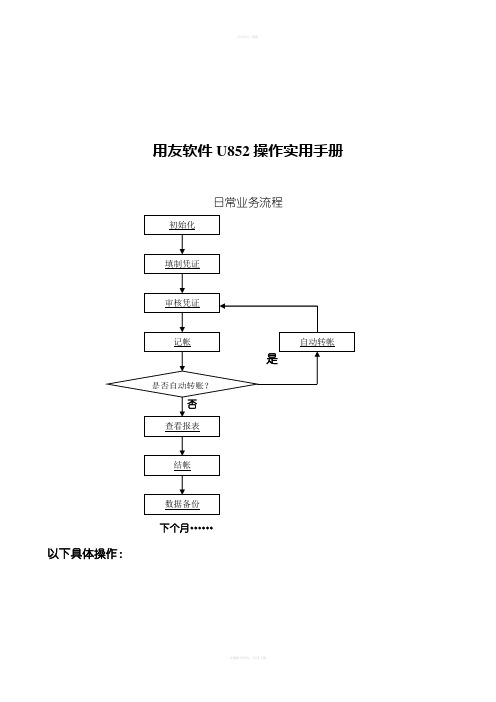
用友软件U852操作实用手册日常业务流程下个月……以下具体操作:总账一、系统初始化增加科目:点击“设置――>基础档案――>财务――>会计科目”,出现“会计科目”界面,点击增加按钮出现“会计科目_新增”界面,填入“科目编码”及“科目名称”,按“确定”按钮则科目增加成功。
增加供应档案:点击“基础档案――>往来单位――>客户档案”,在工具条中用鼠标单击〖增加〗按钮,输入客户编码、客户简称(即客户名称)即可。
增加其它档案参照增加客户档案。
增加项目(基金):点击基础档案――>财务――>项目目录――>选择项目大类(基金)――>项目目录――>维护――>增加――>输入项目编号――>项目名称――>所属分类录入期初余额:点击“系统初始化――>录入期初余额”。
二、填制凭证(注:当月的凭证用当月的时间登陆进去)1、用鼠标单击业务――>菜单下的财务会计――>总账――>【凭证】――>【填制凭证】,屏幕显示凭证画面。
2、用鼠标单击〖增加〗按钮或按[F5]键,增加一张新凭证,这时光标定位在凭证类别上。
制单日期:系统自动取进入账务前输入的业务日期为记账凭证填制的日期,如果日期不对,可进行修改或按参照输入。
凭证内容:输入本张凭证的每一笔分录。
每笔分录由摘要、科目、发生金额组成:⑴摘要:输入本笔分录的业务说明,摘要要求简洁明了,或按参照按钮选入常用摘要,常用摘要的选入不会清除原来输入的内容。
⑵科目:科目必须输入末级科目。
科目可以输入科目编码、中文科目名称、英文科目名称或助记码。
如果输入的科目名称有重名现象时,系统会自动提示重名科目供选择。
输入科目时可在科目区中用鼠标单击或按[F2]键参照录入。
⑶辅助信息:根据科目属性输入相应的辅助信息。
如部门、个人、项目、客户、供应商、数量、自定义项等。
⑷金额: 即该笔分录的借方或贷方本币发生额,金额不能为零,但可以是红字,红字金额以负数形式输入(可按“—”号输入)。
用友财务软件U8实际操作教程

用友财务软件U8实际操作教程1.安装和登录2.设置企业基本信息登录成功后,需要先设置企业的基本信息,包括企业名称、纳税人识别号、注册地址等。
点击系统管理-企业信息-企业基本信息进行设置。
3.设置账套和科目在进行财务核算前,需要先设置账套和科目。
账套用于进行分公司及核算单位、业务类型的区分,科目则用于记录各项财务收支。
点击系统管理-账户与核算-账套设置和科目设置进行设置。
4.新建凭证在进行财务核算时,需要新建凭证来记录各项财务交易。
点击会计凭证-会计凭证录入-凭证录入,点击新建按钮,选择凭证模板和会计期间,填写凭证编号和日期,并填写借贷科目和金额等信息。
完成后点击保存按钮即可。
5.凭证审核和记账新建凭证后,需要对凭证进行审核和记账操作。
点击会计凭证-会计凭证录入-凭证录入,选择相应的凭证,点击审核按钮进行凭证审核,审核通过后,点击记账按钮进行凭证记账。
6.生成报表在财务核算后,可以根据需要生成各类财务报表。
点击财务报表-财务报表查询-资产负债表,选择会计期间和账套,点击查询按钮即可生成资产负债表。
同理,还可以生成利润表、现金流量表等其他报表。
7.进行报表分析生成报表后,可以进行详细的报表分析,帮助企业了解自身的财务状况和经营情况。
可以通过调整会计期间和账套等参数,生成不同时间段的报表,并进行对比分析。
可以利用U8的多种分析功能,对报表数据进行排序、汇总、筛选等操作,得出更加准确的分析结果。
总结:以上是使用用友财务软件U8进行财务核算和报表分析的实际操作教程。
U8软件功能强大,操作简便,不仅可以帮助企业进行财务核算、预算管理、成本管理,还可以生成各类财务报表,并进行详细的报表分析。
通过合理使用U8软件,企业可以更好地管理财务,优化经营决策。
用友U8快捷键一览表
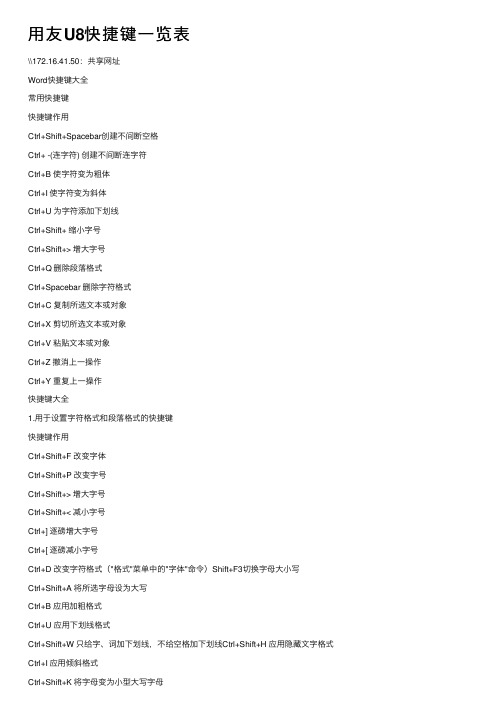
⽤友U8快捷键⼀览表\\172.16.41.50:共享⽹址Word快捷键⼤全常⽤快捷键快捷键作⽤Ctrl+Shift+Spacebar创建不间断空格Ctrl+ -(连字符) 创建不间断连字符Ctrl+B 使字符变为粗体Ctrl+I 使字符变为斜体Ctrl+U 为字符添加下划线Ctrl+Shift+ 缩⼩字号Ctrl+Shift+> 增⼤字号Ctrl+Q 删除段落格式Ctrl+Spacebar 删除字符格式Ctrl+C 复制所选⽂本或对象Ctrl+X 剪切所选⽂本或对象Ctrl+V 粘贴⽂本或对象Ctrl+Z 撤消上⼀操作Ctrl+Y 重复上⼀操作快捷键⼤全1.⽤于设置字符格式和段落格式的快捷键快捷键作⽤Ctrl+Shift+F 改变字体Ctrl+Shift+P 改变字号Ctrl+Shift+> 增⼤字号Ctrl+Shift+< 减⼩字号Ctrl+] 逐磅增⼤字号Ctrl+[ 逐磅减⼩字号Ctrl+D 改变字符格式("格式"菜单中的"字体"命令)Shift+F3切换字母⼤⼩写Ctrl+Shift+A 将所选字母设为⼤写Ctrl+B 应⽤加粗格式Ctrl+U 应⽤下划线格式Ctrl+Shift+W 只给字、词加下划线,不给空格加下划线Ctrl+Shift+H 应⽤隐藏⽂字格式Ctrl+I 应⽤倾斜格式Ctrl+Shift+K 将字母变为⼩型⼤写字母Ctrl+=(等号)应⽤下标格式(⾃动间距)Ctrl+Shift++(加号)应⽤上标格式(⾃动间距)Ctrl+Shift+Z 取消⼈⼯设置的字符格式Ctrl+Shift+Q 将所选部分设为Symbol字体Ctrl+Shift+*(星号)显⽰⾮打印字符Shift+F1(单击)需查看⽂字格式了解其格式的⽂字Ctrl+Shift+C 复制格式Ctrl+Shift+V 粘贴格式Ctrl+1 单倍⾏距Ctrl+2 双倍⾏距Ctrl+5 1.5 倍⾏距Ctrl+0 在段前添加⼀⾏间距Ctrl+E 段落居中Ctrl+J 两端对齐Ctrl+L 左对齐Ctrl+R 右对齐Ctrl+Shift+D 分散对齐Ctrl+M 左侧段落缩进Ctrl+Shift+M 取消左侧段落缩进Ctrl+T 创建悬挂缩进Ctrl+Shift+T 减⼩悬挂缩进量Ctrl+Q 取消段落格式Ctrl+Shift+S 应⽤样式Alt+Ctrl+K 启动"⾃动套⽤格式"Ctrl+Shift+N 应⽤"正⽂"样式Alt+Ctrl+1 应⽤"标题1"样式Alt+Ctrl+2 应⽤"标题2"样式Alt+Ctrl+3 应⽤"标题3"样式Ctrl+Shift+L 应⽤"列表"样式2.⽤于编辑和移动⽂字及图形的快捷键◆删除⽂字和图形快捷键作⽤Backspace删除左侧的⼀个字符Ctrl+Backspace 删除左侧的⼀个单词Delete 删除右侧的⼀个字符Ctrl+Delete 删除右侧的⼀个单词Ctrl+X 将所选⽂字剪切到"剪贴板"Ctrl+Z 撤消上⼀步操作Ctrl+F3 剪切⾄"图⽂场"◆复制和移动⽂字及图形快捷键作⽤Ctrl+C 复制⽂字或图形F2(然后移动插⼊移动选取的⽂字或图形点并按Enter键)Alt+F3 创建"⾃动图⽂集"词条Ctrl+V 粘贴"剪贴板"的内容Ctrl+Shift+F3 粘贴"图⽂场"的内容Alt+Shift+R 复制⽂档中上⼀节所使⽤的页眉或页脚◆插⼊特殊字符快捷键插⼊Ctrl+F9 域Shift+Enter 换⾏符Ctrl+Enter 分页符Ctrl+Shift+Enter列分隔符Ctrl+ - 可选连字符Ctrl+Shift+ - 不间断连字符Ctrl+Shift+空格不间断空格Alt+Ctrl+C 版权符号Alt+Ctrl+R 注册商标符号Alt+Ctrl+T 商标符号Alt+Ctrl+.(句点)省略号◆选定⽂字和图形选定⽂本的⽅法是:按住Shift 键并按能够移动插⼊点的键。
用友u8使用技巧
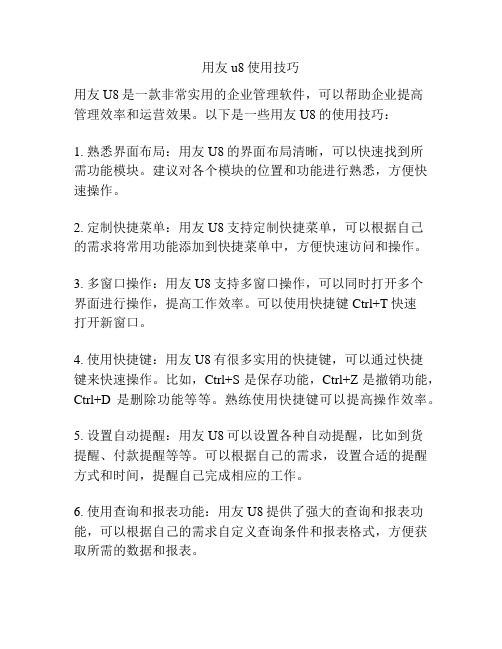
用友u8使用技巧用友U8是一款非常实用的企业管理软件,可以帮助企业提高管理效率和运营效果。
以下是一些用友U8的使用技巧:1. 熟悉界面布局:用友U8的界面布局清晰,可以快速找到所需功能模块。
建议对各个模块的位置和功能进行熟悉,方便快速操作。
2. 定制快捷菜单:用友U8支持定制快捷菜单,可以根据自己的需求将常用功能添加到快捷菜单中,方便快速访问和操作。
3. 多窗口操作:用友U8支持多窗口操作,可以同时打开多个界面进行操作,提高工作效率。
可以使用快捷键Ctrl+T快速打开新窗口。
4. 使用快捷键:用友U8有很多实用的快捷键,可以通过快捷键来快速操作。
比如,Ctrl+S是保存功能,Ctrl+Z是撤销功能,Ctrl+D是删除功能等等。
熟练使用快捷键可以提高操作效率。
5. 设置自动提醒:用友U8可以设置各种自动提醒,比如到货提醒、付款提醒等等。
可以根据自己的需求,设置合适的提醒方式和时间,提醒自己完成相应的工作。
6. 使用查询和报表功能:用友U8提供了强大的查询和报表功能,可以根据自己的需求自定义查询条件和报表格式,方便获取所需的数据和报表。
7. 与其他系统集成:用友U8可以方便地与其他系统集成,比如与财务系统、人力资源系统等。
可以根据需要进行配置和集成,实现数据共享和业务流程的自动化。
8. 及时更新版本:用友U8经常发布新版本和更新补丁,建议及时进行版本更新,以获得最新的功能和修复已知问题,提升系统的稳定性和安全性。
总之,熟悉用友U8的界面布局,善用快捷键和多窗口操作,并结合自动提醒、查询报表等功能,可以帮助企业更高效地使用用友U8,提升管理效率和运营效果。
用友U8快捷键说明

⽤友U8快捷键说明
⽤友U8快捷键说明
⽤户在熟练使⽤系统之后,可不⽤打开菜单,⽽直接在键盘上按下列命令就可完成相应的操作。
Ctrl+D删⾏在单据操作时新增⼀⾏
Ctrl+X 剪切
Ctrl+C 复制
Ctrl+V 粘贴
Ctrl+P 打印
Ctrl+F4退出当前窗⼝
ALT+F4 退出系统
提⽰:
对帮助键F1来说,在没有进⼊任何功能时,按F1键弹出"帮助主题"窗⼝;
在操作某功能时,按F1键则弹出与当前操作相关的帮助内容。
按F5键,⽣成新凭证,填制完毕,再按F5,可保存⽬前的内容并⽣成下
⼀张新凭证,免去了⽤⿏标点击“增加”、“保存”两个按钮的⿇烦,轻
松完成凭证的保存与增加。
当分录为多借⼀贷时,在贷⽅⾦额栏按“=”键,贷⽅⾃动出现合计数,
“=”键能使凭证⾃动平衡。
使⽤回车键能够快速进⾏录⼊内容的切换,Tab键在⾦额列⽀持借贷⽅向
快捷切换,录⼊凭证根本就不需要使⽤⿏标,使⽤Enter键与Tab键加上
快捷键,能够事半功倍。
空格键可以把⾦额从借⽅变成贷⽅。
u8财务软件的操作教程

u8财务软件的操作教程U8财务软件是一款功能强大且操作简便的财务管理软件,广泛应用于各行各业的企事业单位。
下面将为大家介绍U8财务软件的基本操作教程,帮助大家快速上手使用。
第一步:安装和登录首先,我们需要将U8财务软件安装在电脑上,并确保网络连接正常。
打开软件后,在登录界面输入正确的用户名和密码,点击“登录”按钮即可进入软件的主界面。
第二步:创建账套在登录成功后,点击“账套管理”按钮,进入账套管理界面。
点击“新增”按钮,填写账套基本信息,如账套名称、起始年度、期初月份等,并保存。
然后,点击“启用”按钮,激活该账套。
至此,账套创建完成。
第三步:设置基础数据U8财务软件需要事先设置一些基础数据,包括货币、科目、客户、供应商等。
分别点击“货币管理”、“科目管理”、“客户管理”、“供应商管理”等按钮,进入相应的管理界面,填写相应信息,并保存。
第四步:进行日常操作在账套创建和基础数据设置完成后,我们就可以进行日常的财务操作了。
比如,录入日记账、凭证、结账等。
点击“日记账管理”按钮,进入日记账管理界面,选择相应的账套和账期,填写日记账相关信息,并保存。
点击“凭证管理”按钮,进入凭证管理界面,选择相应的账套和账期,填写凭证相关信息和分录明细,并保存。
第五步:生成报表U8财务软件可以根据录入的数据,自动生成各种财务报表,如资产负债表、利润表、现金流量表等。
点击“报表管理”按钮,进入报表管理界面,选择相应的账套和报表类型,点击“生成报表”按钮,即可生成相应的报表。
用户还可以根据需要,自定义报表格式和内容。
第六步:其他功能操作除了以上常用功能外,U8财务软件还具有其他实用的功能,如往来管理、往来核销、银行存款等。
用户可以根据自己的实际需求,灵活使用相应的功能。
总结通过以上的操作教程,相信大家对U8财务软件的操作已经有了初步的了解。
当然,U8财务软件还有很多其他的高级功能和操作,需要用户在实际应用中逐步掌握。
希望本教程能为大家提供一些帮助,使大家能够更好地运用U8财务软件进行财务管理。
用友ERP U8 软件操作流程简明手册
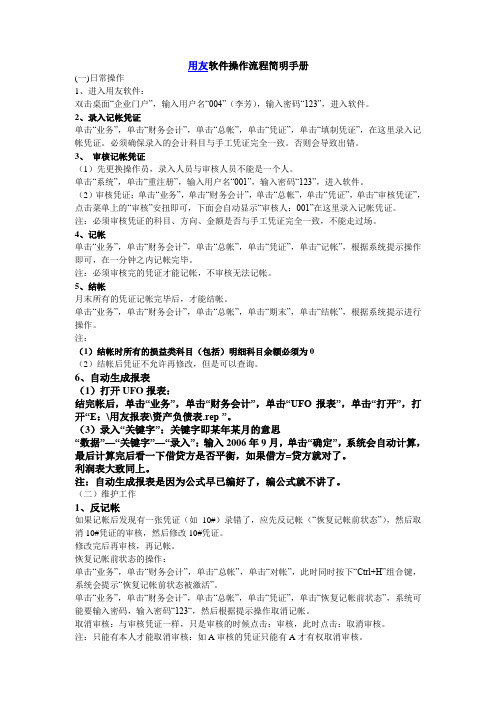
用友软件操作流程简明手册(一)日常操作1、进入用友软件:双击桌面“企业门户”,输入用户名“004”(李芳),输入密码“123”,进入软件。
2、录入记帐凭证单击“业务”,单击“财务会计”,单击“总帐”,单击“凭证”,单击“填制凭证”,在这里录入记帐凭证。
必须确保录入的会计科目与手工凭证完全一致。
否则会导致出错。
3、审核记帐凭证(1)先更换操作员,录入人员与审核人员不能是一个人。
单击“系统”,单击“重注册”,输入用户名“001”,输入密码“123”,进入软件。
(2)审核凭证:单击“业务”,单击“财务会计”,单击“总帐”,单击“凭证”,单击“审核凭证”,点击菜单上的“审核”安扭即可,下面会自动显示“审核人:001”在这里录入记帐凭证。
注:必须审核凭证的科目、方向、金额是否与手工凭证完全一致,不能走过场。
4、记帐单击“业务”,单击“财务会计”,单击“总帐”,单击“凭证”,单击“记帐”,根据系统提示操作即可,在一分钟之内记帐完毕。
注:必须审核完的凭证才能记帐,不审核无法记帐。
5、结帐月末所有的凭证记帐完毕后,才能结帐。
单击“业务”,单击“财务会计”,单击“总帐”,单击“期末”,单击“结帐”,根据系统提示进行操作。
注:(1)结帐时所有的损益类科目(包括)明细科目余额必须为0(2)结帐后凭证不允许再修改,但是可以查询。
6、自动生成报表(1)打开UFO报表:结完帐后,单击“业务”,单击“财务会计”,单击“UFO报表”,单击“打开”,打开“E:\用友报表\资产负债表.rep ”。
(3)录入“关键字”:关键字即某年某月的意思“数据”—“关键字”—“录入”:输入2006年9月,单击“确定”,系统会自动计算,最后计算完后看一下借贷方是否平衡,如果借方=贷方就对了。
利润表大致同上。
注:自动生成报表是因为公式早已编好了,编公式就不讲了。
(二)维护工作1、反记帐如果记帐后发现有一张凭证(如10#)录错了,应先反记帐(“恢复记帐前状态”),然后取消10#凭证的审核,然后修改10#凭证。
用友U8快捷键一览表
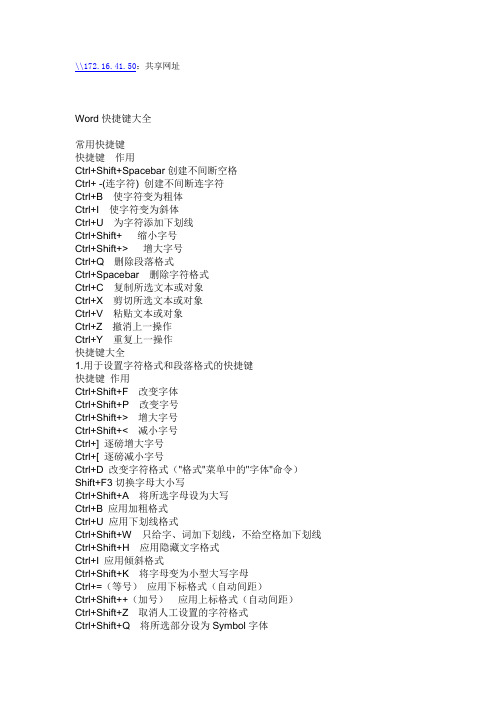
\\172.16.41.50:共享网址Word快捷键大全常用快捷键快捷键作用Ctrl+Shift+Spacebar创建不间断空格Ctrl+ -(连字符) 创建不间断连字符Ctrl+B 使字符变为粗体Ctrl+I 使字符变为斜体Ctrl+U 为字符添加下划线Ctrl+Shift+ 缩小字号Ctrl+Shift+> 增大字号Ctrl+Q 删除段落格式Ctrl+Spacebar 删除字符格式Ctrl+C 复制所选文本或对象Ctrl+X 剪切所选文本或对象Ctrl+V 粘贴文本或对象Ctrl+Z 撤消上一操作Ctrl+Y 重复上一操作快捷键大全1.用于设置字符格式和段落格式的快捷键快捷键作用Ctrl+Shift+F 改变字体Ctrl+Shift+P 改变字号Ctrl+Shift+> 增大字号Ctrl+Shift+< 减小字号Ctrl+] 逐磅增大字号Ctrl+[ 逐磅减小字号Ctrl+D 改变字符格式("格式"菜单中的"字体"命令)Shift+F3切换字母大小写Ctrl+Shift+A 将所选字母设为大写Ctrl+B 应用加粗格式Ctrl+U 应用下划线格式Ctrl+Shift+W 只给字、词加下划线,不给空格加下划线Ctrl+Shift+H 应用隐藏文字格式Ctrl+I 应用倾斜格式Ctrl+Shift+K 将字母变为小型大写字母Ctrl+=(等号)应用下标格式(自动间距)Ctrl+Shift++(加号)应用上标格式(自动间距)Ctrl+Shift+Z 取消人工设置的字符格式Ctrl+Shift+Q 将所选部分设为Symbol字体Ctrl+Shift+*(星号)显示非打印字符Shift+F1(单击)需查看文字格式了解其格式的文字Ctrl+Shift+C 复制格式Ctrl+Shift+V 粘贴格式Ctrl+1 单倍行距Ctrl+2 双倍行距Ctrl+5 1.5 倍行距Ctrl+0 在段前添加一行间距Ctrl+E 段落居中Ctrl+J 两端对齐Ctrl+L 左对齐Ctrl+R 右对齐Ctrl+Shift+D 分散对齐Ctrl+M 左侧段落缩进Ctrl+Shift+M 取消左侧段落缩进Ctrl+T 创建悬挂缩进Ctrl+Shift+T 减小悬挂缩进量Ctrl+Q 取消段落格式Ctrl+Shift+S 应用样式Alt+Ctrl+K 启动"自动套用格式"Ctrl+Shift+N 应用"正文"样式Alt+Ctrl+1 应用"标题1"样式Alt+Ctrl+2 应用"标题2"样式Alt+Ctrl+3 应用"标题3"样式Ctrl+Shift+L 应用"列表"样式2.用于编辑和移动文字及图形的快捷键◆删除文字和图形快捷键作用Backspace删除左侧的一个字符Ctrl+Backspace 删除左侧的一个单词Delete 删除右侧的一个字符Ctrl+Delete 删除右侧的一个单词Ctrl+X 将所选文字剪切到"剪贴板"Ctrl+Z 撤消上一步操作Ctrl+F3 剪切至"图文场"◆复制和移动文字及图形快捷键作用Ctrl+C 复制文字或图形F2(然后移动插入移动选取的文字或图形点并按Enter键)Alt+F3 创建"自动图文集"词条Ctrl+V 粘贴"剪贴板"的内容Ctrl+Shift+F3 粘贴"图文场"的内容Alt+Shift+R 复制文档中上一节所使用的页眉或页脚◆插入特殊字符快捷键插入Ctrl+F9 域Shift+Enter 换行符Ctrl+Enter 分页符Ctrl+Shift+Enter列分隔符Ctrl+ - 可选连字符Ctrl+Shift+ - 不间断连字符Ctrl+Shift+空格不间断空格Alt+Ctrl+C 版权符号Alt+Ctrl+R 注册商标符号Alt+Ctrl+T 商标符号Alt+Ctrl+.(句点)省略号◆选定文字和图形选定文本的方法是:按住Shift 键并按能够移动插入点的键。
用友U8操作说明
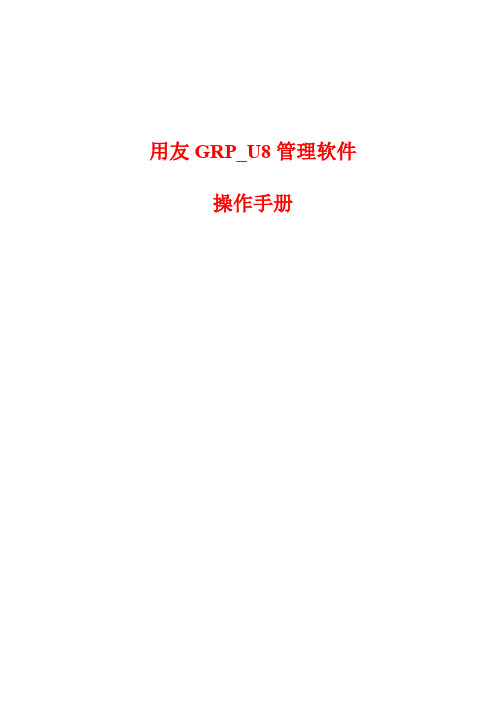
用友GRP_U8管理软件操作手册目录一.软件登陆步骤 (2)二.会计科目的增加与使用 (3)三.期初余额录入 (5)四.填制凭证 (7)五.审核凭证 (12)六.记账 (13)七.凭证打印 (14)八.自动转账 (15)九.结账 (16)十.反结账 (21)十一.取消记账 (22)十二.取消审核 (23)十三.凭证删除 (25)十四.还原作废凭证 (26)十五.账表查询 (27)十六.电子报表 (28)十七.账簿打印 (30)一.软件登陆步骤1.如何登录U8行政事业内控管理软件登录系统首先要双击桌面上的“U8行政事业内控管理软件”图标。
如下图:双击“U8行政事业内控管理软件”图标后,进入到登录界面,如下图:选择确认好,帐套.业务日期,操作员,并输入正确口令后,按“确认”按钮进入账套;进入账套后界面如下:二.会计科目的增加与使用1.如何增加会计科目增加明细科目:把鼠标移动到“基础数据管理”选项上,然后点击“建立会计科目”如图所示:2.选择想要增加明细科目的一级科目,然后点击“增加”按钮例如想在“银行存款”下增加一个明细科目“中国银行”如图所示:输入完科目代码和科目名称,如想继续在“银行存款”下面增“明细科目”点击“增加”按钮,系统会自动列出下一明细科目的科目代码3.增加项目资料:【基础数据管理|公共|项目资料】录入项目代码和项目名称保存即可。
三.期初余额录入1.如何录入“期初余额”---将鼠标移动到“账务处理”选项上,然后点击“期初余额装入”选项2.弹出“选择科目范围”直接点击确定即可3.点击科目后面对应的“年初余额”输入年初数即可。
4.所有科目年初余额输入完成,可以点击“试算”按钮,如果试算平衡即为正常,点击“保存”按钮即可,然后选择“退出”按钮退出期初余额装入界面。
如试算不平衡,需要重新核对期初数,检查录入数据的正确性。
如图所示:四.填制凭证如何填制凭证将鼠标移动到“账务处理”选项,选择“编制凭证”进入“编制凭证”页面后,根据要求去填制凭证内容。
- 1、下载文档前请自行甄别文档内容的完整性,平台不提供额外的编辑、内容补充、找答案等附加服务。
- 2、"仅部分预览"的文档,不可在线预览部分如存在完整性等问题,可反馈申请退款(可完整预览的文档不适用该条件!)。
- 3、如文档侵犯您的权益,请联系客服反馈,我们会尽快为您处理(人工客服工作时间:9:00-18:30)。
用友U8+ 快捷操作说明
很多朋友已经用了U8很多年了,对科目编码、客商档案、存货档案、人员档案已经非常的熟悉,在填制单据的时候能够很快录入进去,但是还是需要鼠标点一个选项或者按钮,用一个最简单的录入凭证来说:增加-凭证类别-时间-摘要-科目-金额-摘要-科目-金额-保存。
不包括辅助项、现金流等等,就需要用鼠标点10次左右,其实很多朋友都不知道或者不太了解,用友U8+其实是有设计快捷键的,如果能够熟练掌握快捷键,能够大大提高U8+的使用效率。
特别是单据录入人员的效率。
也以录入凭证为例,使用回车键能够快速进行录入内容的切换,Tab键在金额列支持借贷方向快捷切换,录入凭证根本就不需要使用鼠标,F5-记-2014.4.26-2-支付福利费-221105-5000—100201--=-F6,这样一张凭证就录入完成了(-代表Enter键,=能使凭证自动平衡),录入单据时也一样,使用Enter键与Tab键加上快捷键,能够事半功倍。
有人可能会问,那我怎么样才能找到一个按键的快捷键呢?其实和简单,在我们打开U8后,将鼠标移动到按键上,鼠标旁边就会有快捷键的提示,如图:我们也可以在帮助文档中查到,另附一份,U8的快捷键列表。
附U8快捷键列表用户在熟练使用系统之后,可不用打开菜单,而直接在键盘上按下列命令快捷键就可完成相应的操作。
快捷键
功能说明F1帮助在线帮助F2参照光标所在字段的参照F3 查询在老参照中模糊查询后连续定位新参照中进行过滤F5增加新增一张凭证或单据F6 保存保存单据、凭证或账表格式F7会计日历在基础档案中为修改F8 修改在基础档案中为批量修改F9调出计算器
Ctrl+F3定位用于档案和单据列表界面delete删除一般用于对单元格的操作PageUP 上一个/张
ALT+PageUP第一个/张
PageDown 下一个/张
ALT+ PageDown 末一个/张
Ctrl+I增行在单据和其他行录入界面操作时新增一行Ctrl+D 删行在单据和其他行录入界面操作时新增一行Ctrl+X 剪切一般用于对单元格的操作Ctrl+C 复制一般用于对单元格的操作Ctrl+V 粘贴一般用于对单元格的操作Ctrl+P 打印CTRL+F2参照物料档案包括存货档案+自由项Ctrl+F4退出当前窗口
ALT+F4 退出系统。
